
Röststyrning, reglagestyrning och hjälpmedelstangentbord Användarhandbok
för macOS Monterey
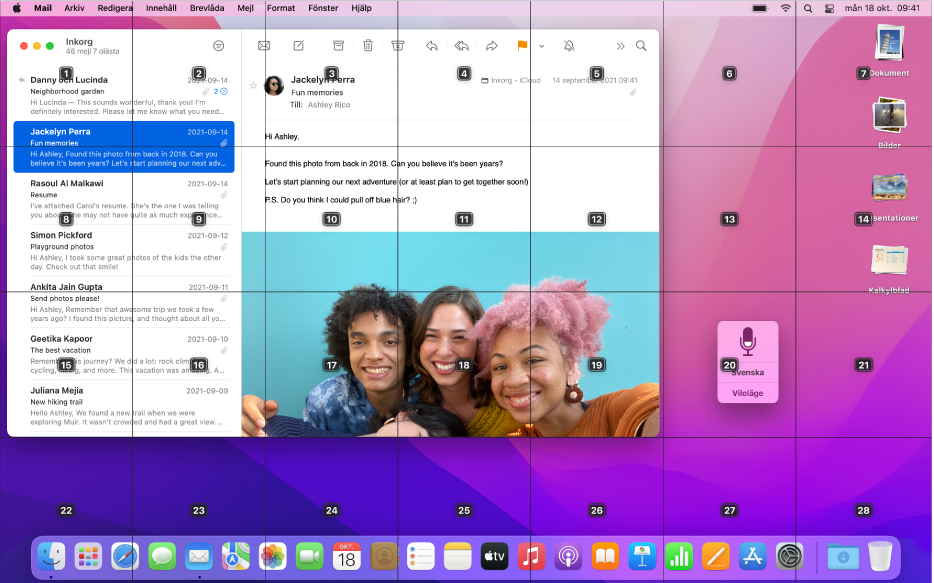
Röststyrning
Med röststyrning kan du säga kommandon för att diktera och arbeta med text, navigera på skrivbordet och i appar och styra datorn.

Reglagestyrning
Om du använder assisterande enheter gör Reglagestyrning det enklare att skriva in text, arbeta med objekt på skärmen och styra datorn.
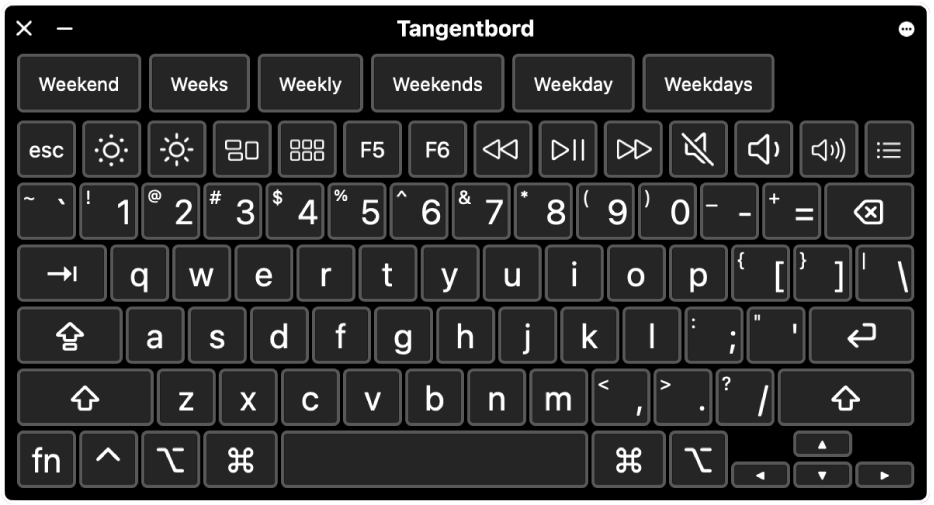
Hjälpmedelstangentbord
Om du har svårt att skriva på ett fysiskt tangentbord blir det lättare att navigera på datorn och skriva text med hjälp av hjälpmedelstangentbordet (med fördröjning).
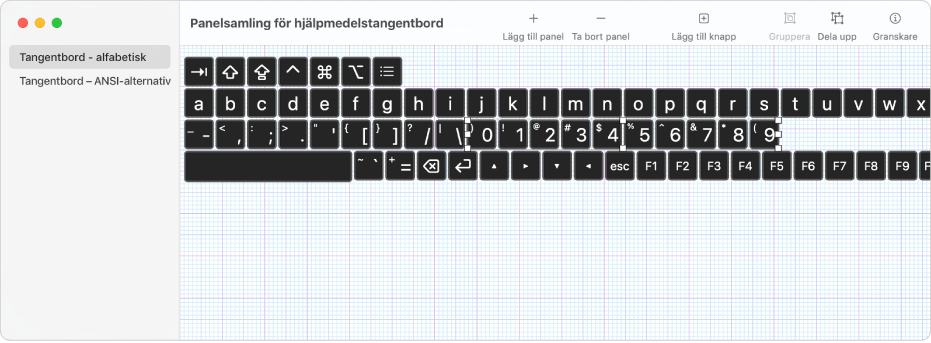
Panelredigerare
Med panelredigeraren kan du skapa anpassade paneler som används med reglagestyrning eller hjälpmedelstangentbordet på datorn.
Utforska Röststyrning, reglagestyrning och hjälpmedelstangentbord Användarhandbok genom att klicka på Innehållsförteckning upptill på sidan eller skriva in ett ord eller en fras i sökfältet.
Besök Apples webbplats Support för hjälpmedel om du behöver mer hjälp